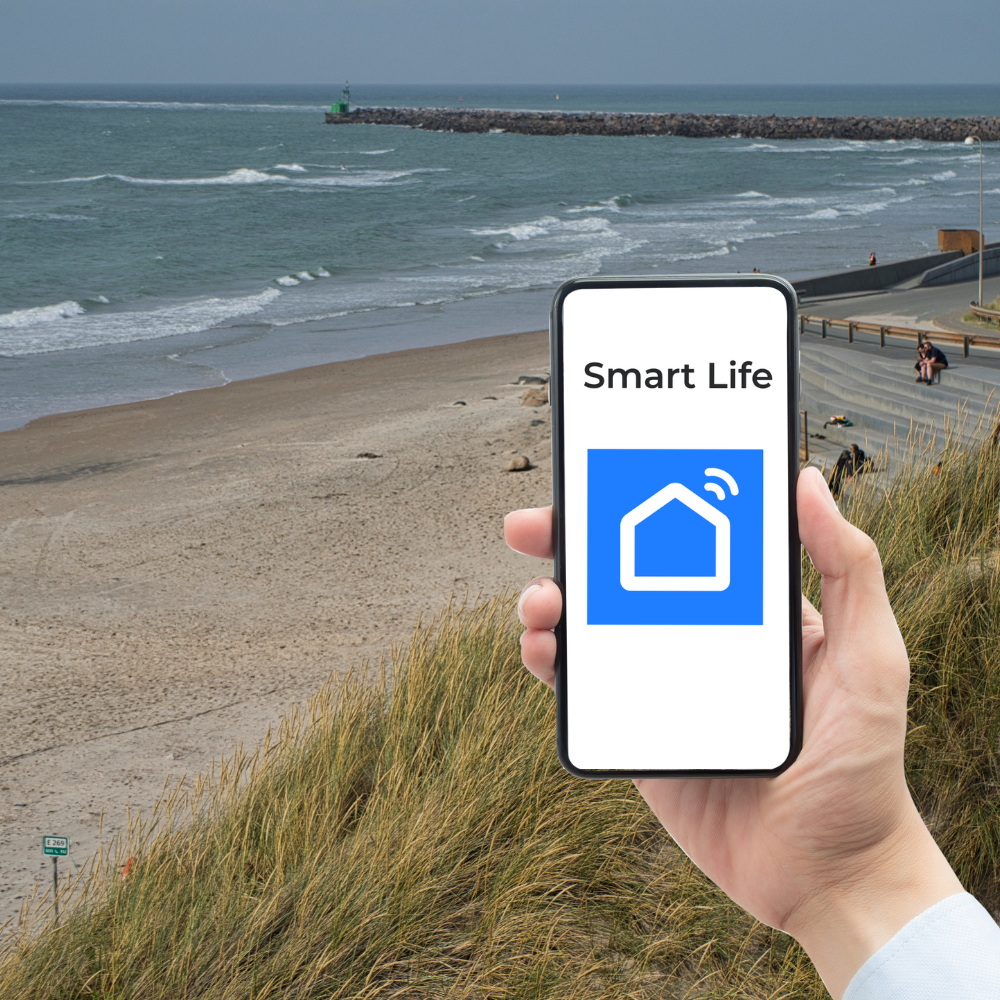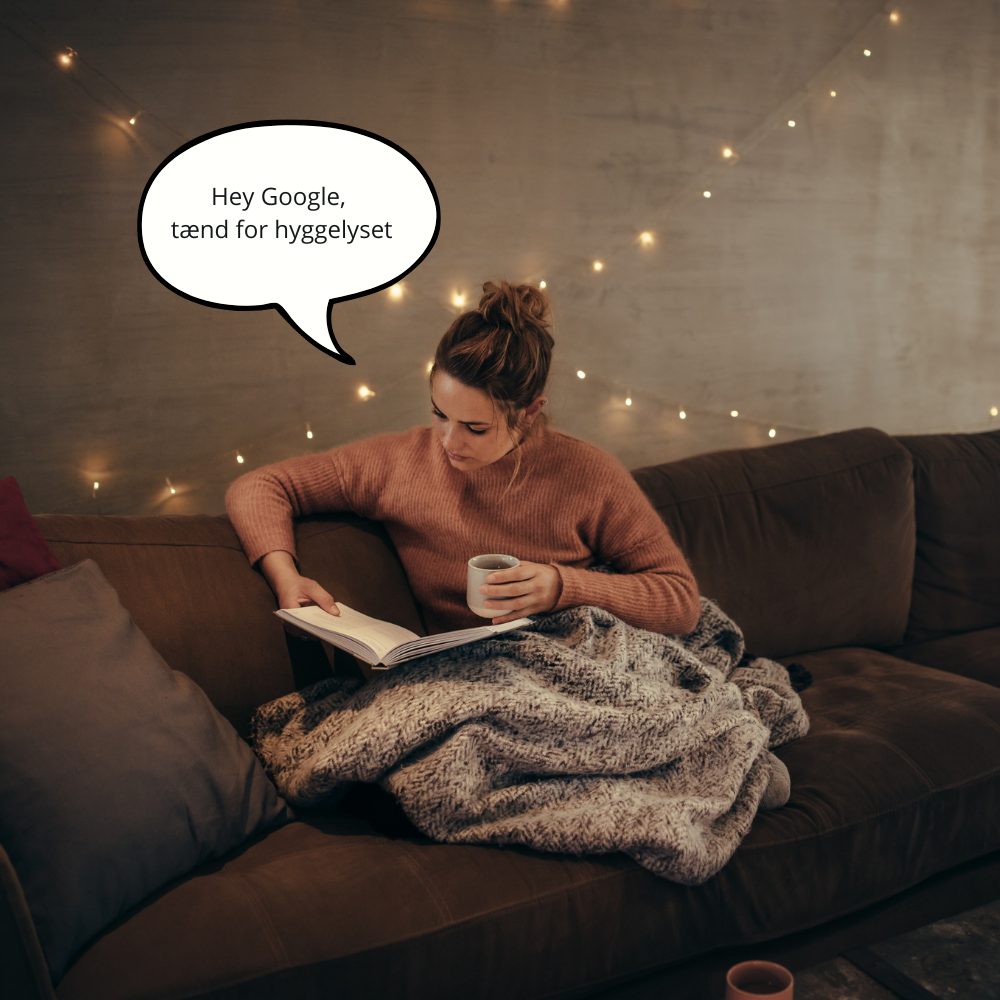SmartLife app: Konto, indstillinger og gode tips til dit smarte hjem
Du har fået styr på de grundlæggende funktioner i SmartLife/Tuya app – du kan tænde/slukke enheder og måske endda lave en rutine eller to. Nu er det tid til at tage skridtet videre og blivesuperbrugeraf SmartLife app’en. Her dykker vi ned i kontoinstillinger, sikkerhed og nogle pro-tips, der kan gøre dit smart home endnu mere gnidningsfrit og skræddersyet til dig.
Tænk på dette som finpudsningen, der virkelig får dit smart hjem til at skinne ✨. Det svarer til at justere sædet og spejlene, efter du har lært at køre bilen –de små justeringer giver den store komfort i længden.
Kontoindstillinger – gør det personligt og sikkert
Når du åbner din SmartLife app og går til“Mig” (Me) fanen, har du en række kontorelaterede muligheder:
- Profiloplysninger: Her kan du tilføje et profilbillede (hvorfor ikke give dig selv en lille smart hjem-avatar? 🤖), og opdatere kaldenavn. SmartLife app bruger det internt, men det ser pænt ud – og hvis du deler hjem med andre, kan de se dit billede, når du udfører handlinger.
- Familie/Hjem administration: Sørg for at dithjem er konfigureret korrekt under “Home Management”. Du kan give dit hjem et navn (f.eks. “Johansens Smarthjem”). Tilføj familiemedlemmer her hvis du ikke allerede har – f.eks. partner eller roommate med deres egen konto. Giv demMember-rollen. Husk: SomAdministrator (ejer) har du kontrol over alt, mens almindelige medlemmer bare kan styre enhederne. Fordelene ved at have separate login til alle er store ift. sikkerhed og logning (du kan se i automation-loggen hvem der tændte hvad hvornår).
- Notifikationer: Gå ind i“Settings” ->“Push Notification Setting”. Her kan du vælge hvilke ting appen skal pushe til dig. F.eks.Alarm Notifications,Home messages (systemnoter når enheder går offline/online), osv. For ikke at få “alarm fatigue”, vælg kun det duvil vide. F.eks.: det giver mening at få push, hvis din vandlækage-sensor aktiveres! Men måske unødvendigt med push hver gang en lampe tændes manuelt. Justér ind, så notifikationer = vigtige ting. Vores hjerner ignorerer for mange ligegyldige alarmer, så kuratér dem 😉.
- Sikkerhedsindstillinger:
- Skift adgangskode: Har du aldrig fået det gjort siden oprettelse? Gør det nu. Vælg et langt kodeord, du kun bruger her. Som Forbrugerrådet Tænk anbefaler: undgå standardkoder og genbrugte koderbolius.dk. SmartLife er “nøglen” til dit hjem, så beskyt den. Appen tillader typisk også login via verification code hver gang som alternativ – men det er lidt tungt i hverdagen, op til dig.
- To-faktor: Hvis du er meget sikkerhedsbevidst, aktiver 2FA. Hver ny login (f.eks. på en ny telefon) kræver så engangskode fra mail/SMS. Det hindrer, at nogen logger ind udefra hvis deskulle få din adgangskode.
- Fingeraftryk/Ansigtsgenkendelse: Slå det gerne til for app-login på din telefon, hvis muligt. Så kan kun du åbne appen. En ekstra lås på “hoveddøren” til systemet 🔐.
- Data og privatliv: Under Konto > “Privacy” kan du se, hvilke data appen indsamler. Du kan normalt slette kontoen herfra også (men så virker alt jo ikke længere). Generelt – SmartLife sender dine enheders status via skyen, for at muliggøre remote control. Det er en del af pakken. De data bruges til at give dig service; der er ingen kendte tilfælde af Tuya misbrug af persondata. Men altid godt at være bevidst: Forbundne enheder logges.
Organisér dine enheder for overblik
Når først man får 10-20 smarte enheder, kan det blive uoverskueligt, hvis ikke man er struktureret. Tag lidt tid til at organisere i SmartLife app:
- Navngivning: Sørg for entydige navne, der giver mening. Helst bådehvad oghvor. F.eks. “Soveværelse – Loftlys”, “Stue – Standerlamp”. Hvis du bare kalder alt “Lampe1, Lampe2…”, bliver det mareridt ved stemmestyring og automation. Gode navne er alfa og omega.
- Brug rum-funktionen: Inddel dine ting i rum i appen (Room Management). Så kan du i appen filtrere: se kun stue osv. Det hjælper især familiemedlemmer at finde rundt. I integrerede løsninger (Alexa/Google) overtages rummene ofte, så man f.eks. kan sige “turn off all lights in theKitchen”.
- Ikoner: Du kan sætte ikon for enhed (tryk på enhed -> pen-ikon -> change icon). Giv f.eks. din kaffemaskine et lille kaffekop-ikon. Det er små detaljer, men visuelt kan hjernen hurtigere genkende enheder på ikonet end læse tekst, især når listen vokser.
- Gruppering: Nogle enhedstyper kan grupperes i appen. F.eks. to ens pærer i en loftlampe kan du lave til én gruppe, så de styrer simultant. Under enhedens indstillinger vil der være “Create Group” hvis støttet. Grupperede lys opfører sig som én – langt nemmere end at huske at tænde to pærer hver gang.
- Sortering: Du kan ofte sortere rækkefølge af rum og enheder på forsiden (ofte via en Edit eller hold-og-træk funktion). Sæt dine mest brugte rum øverst, favorit-enheder pinned. F.eks. “Stue” øverst, og måske en “Favoritter”-sektion til de 3 ting du bruger konstant (hvis appen støtter favorit-markering).
En velorganiseret app giver ro i sindet. Du vil se at tingene “giver mening” i stedet for at være et teknisk rod.
Automation på næste niveau
Du har sikkert leget med at tænde lys på tidspunkt eller via en knap. Lad os peppe det op i SmartLife app:
- Brug af sunset/sunrise trigger: I SmartLife app automations kan man ofte vælge“Weather” som trigger, inkl. solopgang/nedgang. Prøv at lave en automation: HVIS Solnedgang + 15 min, SÅ tænd udendørs lampe. Så justerer den sig året rundt automatisk. Ingen behov for at ændre tider sommer/vinter. Smukt og praktisk.
- Flere betingelser (conditions): Du kan kombinere triggers med betingelser. F.eks. HVIS bevægelse i gang OG tidsinterval kl 23-05 SÅ tænd natlys. Condition “if time between 23:00-05:00” forhindrer at lyset tænder ved bevægelse om dagen. Ved at tilføje conditions finjusterer du og undgår “smart home fails” (som lys der tænder midt på dagen unødvendigt).
- Notifikationer som actions: Udover at styre enheder, kan en automation også sende en push eller mail. Eksempel: HVIS Vandsensor alarm = true, SÅ “send notification: ‘Alarm! Vand læk i kælder’” og også SÅ “sluk vandventil” (hvis du har smart ventil). Den kombination kan potentielt redde dig fra store vandskader.
- Virtuelle funktioner – tap-to-run i automatisering: Du kan lave en Tap-to-Run (som en manuel scene-knap) og så inkludere aktivering af den som handling i en automation. Lyder rundt på gulvet, men det er et trick: Du kan udløse en hel scene via ét trigger. F.eks. du laver en scene “All off” der slukker alt. Så laver du automation: HVIS alarm tilkoblet SÅ kør “All off”-scenen. Dermed slukker alt når du aktiverer alarmen.
- Udnyttelse af tredjeparts services: SmartLife app kan integrere med nogle tredjeparts ting via IFTTT eller naboservices. Tjek “Third-Party” eller “Integration” sektion – du kan måske sætte den op med Google Sheets for logning, eller få den til at tale med et helt andet system. Nørd-niveau, men fedt hvis du er til det.
Når du laver mere avancerede flows i din SmartLife app, test dem godt. Sørg for at de gør præcis, hvad du ønsker, så smarthjemmet følessmart og ikke pludselig tænder alt kl 3 natten ved en logisk fejl 🙃.
Vedligehold dit smarte hjem
Et smarthjem er ikke noget, man “installerer og aldrig kigger på igen”. Her er løbende ting at huske når du bruger SmartLife app:
- Opdateringer: Jævnligt vil SmartLife app eller enheder sige, der er firmware-opdateringer. Det er god praksis at installere dem. Ofte retter de fejl eller forbedrer sikkerheden. Tuya er ret proaktiv med at udsende forbedringer. Tjek under hver enhed -> Settings -> Device Update. Evt. slå auto-update til, hvis muligt.
- Enhed offline? Af og til mister en WiFi-dims forbindelsen (router-genstart, strømsvigt etc.). De plejer selv at komme online. Men hvis en enhed i din SmartLife app viser “Offline” og ikke reagerer, prøv: 1) Tjek at den har strøm/net, 2) Sluk/tilslut den igen, 3) Hvis stadig off, brug“Remove device” og tilføj den igen. Ja, det er irriterende, men nogle gange nødvendigt. Den gode nyhed: scener/automations plejer at forstå det er samme enhed (hvis du tilføjer med samme navn igen).
- Skiftet WiFi i hjemmet: Husk at hvis du får ny router eller SSID, skal alle Wi-Fi enheder reparres (med nye WiFi login). Det kan være et større projekt, alt efter hvor mange enheder. Et tip: Hold samme SSID+password på den nye router som den gamle, så forbinder alt auto. Ellers: Du kan overveje at have en dedikeret 2.4GHz IoT-router/AP, så dit net til dine gadgets ikke ændres når du skifter internetleverandør etc.
- Logkontrol: UnderMessage Center i appen kan du se log over automation udførelser (Smart Logs). Kaster automations fejl? Tjek her. God til fejlsøgning: “Hvorfor tændte varmen ikke?” – så kan du se kl 6:00 “failed to execute” måske fordi enhed offline.
- Forårsrengøring: En gang imellem, ryd op: Bruger du stadig alle rutiner? Eller lavede du 5 test-automations som nu bare ligger og roder? Slet unødvendige ting. Samme med forældede enheder (hvis en pære er gået eller du har skiftet den ud – fjern den gamle fra appen). Minimalisme i konfiguration = mindre der kan gå galt.
Smarte tips til hverdagens brug af din SmartLife app
- Stemmekommando genveje: Hvis du integrerer med Google/Alexa, behøver du måske slet ikke åbne appen dagligt. Fortæl endelig husets øvrige beboere de nemmeste kommandoer (“Okay Google, sluk alt lys” ved sengetid). Lav eventuelt et lille kort med huskesætninger til gæster eller børn, indtil det sidder på rygraden.
- Emoji og navne-fif: Som nævnt, du kan bruge emojis i navne – det fungerer faktisk i Google Assistant også nogen gange. F.eks. en lampe med “💡” ikon i navnet vil Google bare ignorere emoji og læse teksten. Ikke kritisk, men kan gøre det lidt merefun.
- Delvise kommandoer med Google: Du kan sige “skru op” uden at sige for hvad, hvis du er i rummet med enheder. Google forstår kontekst (“hvis du er i stuen og der er én lysdæmper her, så mener du nok den”). Alexa kræver ofte hele navnet med. Kend forskellen, så udnytter du dem bedre.
- Giv systemet tid: Nogle gange kan skybaserede kommandoer have 1-2 sek forsinkelse. Så undlad at spamme knapper eller kommandoer. Tryk én gang, vent lidt. 99% af tiden virker det, men vores menneske-impuls er at trykke 5 gange når noget ikke sker med det samme – hvilket så oversvømmer systemet. Så vær zen 😌 – dit smarte hjem arbejder i baggrunden lige så hurtigt det kan.
Læs også vores detaljerede guide om at opsætte tidsplaner og scenarier i din SmartLife app her.
Få det bedste ud af din SmartLife app
Ved at finindstille din SmartLife app og opsætning har du nu ikke bare et smarte hjem, men etvelfungerende smart home skræddersyet til dig. Du har styr på kontoen, delt adgang sikkert med din familie, optimeret notifikationer, så kun vigtige ting fanger din opmærksomhed, og dine enheder er organiserede og lette at finde.
Det kan virke som meget at gøre ud af det, men ligesom at holde sit fysiske hjem, giver det ro ogmentalt overskud, når det digitale hjem også er i orden. Jo mindre modstand (friktion) og støj i dine systemer, jo mere vil du bruge dem, og jo mere værdi får du ud af dem.
Husk, at smart home skaltjene dig, ikke omvendt. Hvis noget driller gentagne gange, så fix det eller drop det – hellere færre ting der virker 100%, end for mange halv-løsninger der frustrerer. Heldigvis er SmartLife app ret stabil og brugervenlig, så i de fleste tilfælde vil eventuelle startproblemer hurtigt være fortid.
Nu er dit smart home-eventyr for alvor skudt i gang med hjælp fra din SmartLife app – din nye bedsteven. Fra nu af handler det om at nyde frugterne: Mere bekvemmelighed, potentielt energibesparelser, og måske endda lidt wow-faktor i hverdagen. Du kan altid vende tilbage til app-indstillingerne og justere, hvis dine behov ændrer sig – f.eks. ved ny tilføjelse til familien eller flytning.
Til sidst vil vi minde omen gylden regel i denne SmartLife app, som også gælder i smart hjem sammenhæng:Hold it simple. Den bedste løsning er ofte den enkle. Så selvom du kan lave sindssygt komplekse automationer, så start altid med “hvad er det mindste der skal til for at løse mit behov?”. Det holder systemet stabilt og forståeligt.
God fornøjelse med at finjustere og nyde dit smarte hjem med den super smarte SmartLife app – nu kører du med det som en professionel 🚀🏠